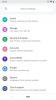Dopo molti anni trascorsi con l'iPhone, ne abbiamo scoperti innumerevoli suggerimenti e trucchi per ottenere il massimo da esso, ma è sempre bene rinfrescarsi su alcune importanti nozioni di base. Qualcosa che tutti gli utenti di iPhone devono sapere è come ripristinare il telefono. I passaggi erano esattamente gli stessi su tutti i dispositivi, ma le cose sono leggermente cambiate dall'iPhone X, poiché ha sostituito Touch ID con Identificazione facciale e non ha il pulsante Home.
Contenuti
- La differenza tra un ripristino software, un riavvio forzato e un ripristino delle impostazioni di fabbrica
- Come eseguire il soft reset del tuo iPhone
- Come forzare il riavvio del tuo iPhone
- Forza il riavvio per iPhone 8 e versioni successive
- Forza il riavvio per iPhone 7 e iPhone 7 Plus
- Forza il riavvio per iPhone 6S o precedenti e iPhone SE (2016)
- Cosa fare se un riavvio non funziona
- Cosa fare se un riavvio non funziona per il tuo iPhone 8 e versioni successive
- Cosa fare se un riavvio non funziona per iPhone 7 e iPhone 7 Plus
- Cosa fare se il riavvio non funziona per iPhone 6S o versioni precedenti e iPhone SE (2016)
Video consigliati
Facile
5 minuti
Apple iphone
Se hai eseguito l'aggiornamento da un vecchio Modello iPhone ad uno degli ultimi modelli, come il iPhone 14 O iPhone 14Pro, ma non hai mai avuto bisogno di reimpostarlo, potresti non sapere come iniziare il processo.
Spieghiamo come resettare il tuo iPhone, quando dovresti riavviarlo e come forzare un riavvio quando il tuo telefono non risponde. Spieghiamo anche le differenze tra un riavvio, un ripristino software e un ripristino delle impostazioni di fabbrica.

La differenza tra un ripristino software, un riavvio forzato e un ripristino delle impostazioni di fabbrica
Il riavvio del tuo iPhone utilizzando l'opzione software - un soft reset - non comporterà la perdita di alcun dato. Lo stesso vale per un riavvio forzato, che ti consente di utilizzare le chiavi hardware per riavviare il tuo iPhone quando il touchscreen non risponde o le tue app iniziano a comportarsi in modo strano. Un ripristino delle impostazioni di fabbrica è una bestia completamente diversa. Ripristina il tuo iPhone al suo stato originale quando è uscito dalla confezione per la prima volta: cancella tutti i contenuti, le impostazioni e le informazioni personali dal dispositivo.
Ti consigliamo di ripristinare le impostazioni di fabbrica del tuo iPhone solo come ultima risorsa se riscontri problemi che non puoi risolvere, ma dovrebbe essere utilizzato anche quando sei vendere o scambiare il tuo iPhone, regalandolo a un amico o se il telefono è stato smarrito o rubato. Non è necessariamente permanente, poiché puoi utilizzare un backup per ripristinare tutti i dati e le impostazioni del tuo telefono. Se hai bisogno di eseguire un reset di fabbrica, leggi la nostra guida su come ripristinare le impostazioni di fabbrica di un iPhone, che include anche un'analisi delle opzioni di ripristino disponibili in Impostazioni > Generale > Ripristina.

Come eseguire il soft reset del tuo iPhone
Il modo più semplice per eseguire il soft reset del tuo iPhone è spegnerlo. Questo metodo viene spesso chiamato "ripristino software" perché, a differenza di un ripristino delle impostazioni di fabbrica, non perderai alcun dato e non eliminerà nulla dal tuo telefono. Prendi in considerazione un soft reset quando il tuo telefono funziona lentamente, se un'app non si avvia o non funziona correttamente o se riscontri un problema minore ma il tuo iPhone è ancora reattivo. Apple ha cambiato il modo in cui eseguire un soft reset sugli iPhone serie X, 11, 12,13 e 14, dove un soft reset richiede di tenere premuti due pulsanti. Tutto quello che stai facendo qui è spegnere il telefono.
Passo 1: Tenere premuto il Sonno-veglia pulsante e il Volume più basso pulsante. Sul iPhone X e modelli successivi, troverai il pulsante di sospensione/riattivazione sul lato destro del telefono.

Passo 2: Appoggia il dito sul Far scorrere per spegnere cursore che appare, quindi scorri verso destra.

Imparentato
- Le migliori app di incontri nel 2023: le nostre 23 preferite
- Come scaricare subito la versione beta di iPadOS 17 sul tuo iPad
- Come scaricare subito la versione beta di iOS 17 sul tuo iPhone
Passaggio 3: Una volta che non c'è niente sullo schermo e diventa nero, tieni premuto il Sonno-veglia pulsante di nuovo finché non viene visualizzato il logo Apple per riaccenderlo.
Se stai usando un iPhone SE o un iPhone 8 o precedente, puoi spegnere il tuo iPhone semplicemente tenendo premuto il tasto Sonno-veglia pulsante finché non viene visualizzato il dispositivo di scorrimento.
In alternativa, a condizione che tu abbia installato iOS 11 o successivo, puoi andare su Impostazioni > Generale e scorri fino in fondo, dove troverai il Fermare pulsante. Quando tocchi Fermare, vedrai il Far scorrere per spegnere cursore. È quindi possibile procedere al passaggio 2 sopra.

Come forzare il riavvio del tuo iPhone
Un altro modo per ripristinare il tuo iPhone è fare cosa Apple chiama ufficialmente un "riavvio forzato". Ancora una volta, nessun dato importante andrà perso. Si consiglia un riavvio forzato quando il tuo iPhone non risponde completamente. Ad esempio, lo schermo del tuo iPhone diventa nero (nonostante sia acceso), lo schermo si blocca o il tuo iPhone riscontra un problema durante l'avvio. Il modo esatto per eseguire un riavvio forzato dipende dal modello di iPhone che possiedi.

Forza il riavvio per iPhone 8 e versioni successive
I seguenti passaggi funzioneranno per iPhone 8, iPhone SE (2a generazione e successive), iPhone X, iPhone XS, iPhone 11, iPhone 12, iPhone 13e serie iPhone 14.
Passo 1: Premere e rilasciare rapidamente il Aumenta il volume pulsante.
Passo 2: Premere e rilasciare rapidamente il Volume basso pulsante.
Passaggio 3: Tenere premuto il Sonno-veglia pulsante finché non vedi il logo Apple.


Forza il riavvio per iPhone 7 e iPhone 7 Plus
Tenere premuto il Sonno-veglia E Volume basso pulsanti finché non viene visualizzato il logo Apple

Forza il riavvio per iPhone 6S o precedenti e iPhone SE (2016)
Tenere premuto il Sonno-veglia E Casa pulsanti insieme finché non viene visualizzato il logo Apple.

Cosa fare se un riavvio non funziona
Se il tuo telefono non risponde o non funziona, puoi provare entrando in modalità di recupero, che dovrebbe consentirti di aggiornare o ripristinare il telefono. Tuttavia, se non riesci a superare il logo Apple o se il tuo telefono non risponde, c'è un'altra opzione.
Sebbene questa possa essere la tua unica opzione per salvare il tuo telefono, questa procedura eliminerà tutto ciò che avevi precedentemente sul tuo telefono. Spero che tu abbia seguito la nostra guida su come eseguire il backup del tuo iPhone così puoi recuperare i tuoi dati dopo aver cancellato il tuo iPhone. Ecco come accedere alla modalità di ripristino.

Cosa fare se un riavvio non funziona per il tuo iPhone 8 e versioni successive
Passo 1: Collega il tuo iPhone al computer e apri iTunes. Se utilizzi un Mac con macOS Catalina o versioni successive, apri una finestra del Finder.

Passo 2: Premere e rilasciare rapidamente il Aumenta il volume pulsante.
Passaggio 3: Premere e rilasciare rapidamente il Volume basso pulsante.
Passaggio 4: Tenere premuto il Sonno-veglia finché non viene visualizzata la schermata della modalità di ripristino.

Passaggio 5: In iTunes o Finder sul tuo computer, scegli di aggiornare o ripristinare il tuo dispositivo per iniziare a reimpostare il tuo iPhone.

Cosa fare se un riavvio non funziona per iPhone 7 e iPhone 7 Plus
Passo 1: Collega il tuo iPhone al computer e apri iTunes. Se utilizzi un Mac con macOS Catalina o versioni successive, apri una finestra del Finder.
Passo 2: Premere e tenere premuto il Sonno-veglia pulsante e il Volume basso contemporaneamente finché non viene visualizzata la schermata della modalità di ripristino.
Passaggio 3: In iTunes o Finder sul tuo computer, scegli di Aggiornamento O Ristabilire il tuo dispositivo per iniziare a reimpostare il tuo iPhone.

Cosa fare se il riavvio non funziona per iPhone 6S o versioni precedenti e iPhone SE (2016)
Passo 1: Collega il tuo iPhone al computer e apri iTunes. Se utilizzi un Mac con macOS Catalina o versioni successive, apri una finestra del Finder.
Passo 2: premi il Sonno-veglia pulsante + Casa pulsante contemporaneamente finché non viene visualizzata la schermata della modalità di ripristino.
Passaggio 3: In iTunes o Finder sul tuo computer, scegli di Aggiornamento O Ristabilire il tuo dispositivo per iniziare a reimpostare il tuo iPhone.
Come puoi vedere, ci sono diversi modi per riavviare il tuo iPhone se riscontri problemi o vuoi semplicemente riavviarlo di tanto in tanto. Sebbene il processo sia cambiato a seconda del modello di iPhone che possiedi, è ancora tutto relativamente semplice. Abbiamo esposto i diversi metodi per te qui, ma prova sempre prima un soft reset o un riavvio forzato: il metodo di aggiornamento/ripristino è fondamentalmente quando tutto il resto fallisce.
Nota del redattore: l'articolo è stato controllato il 2 marzo 2023 e ha confermato che i passaggi e le informazioni incluse sono ancora accurati.
Raccomandazioni della redazione
- Un iPhone appena venduto per una cifra folle all'asta
- Sarò furioso se l'iPhone 15 Pro non avrà questa caratteristica
- Come sbarazzarsi dell'ID Apple di qualcun altro sul tuo iPhone
- L'ultimo iPhone SE di Apple può essere tuo per $ 149 oggi
- Le 5 migliori offerte telefoniche Prime Day che puoi acquistare oggi